作者:Vamei 出处:http://www.cnblogs.com/vamei 欢迎转载,也请保留这段声明。谢谢!
我之前已经用文本编辑器修改过文本。现在,我们要深入理解所谓的“文本”。
文本流
在计算机中,所谓的数据就是0或1的二进制序列,但严格来说,Unix以字节(byte)来作为数据的单位,也就是说这个序列每八位(bit)为一个单位。八位的二进制数字,会落在十进制从0到255的范围内。利用ASCII编码,可以把这一个字节转换成为256个字符中的一个。所以,在Unix中,数据完全可以用字符的形式表示出来,也就是所谓的文本(text)。
实际上,如果以位为单位的话,机器会更容易读懂和传输。但Unix系统坚持用字节为单位来表示数据。原因在于,相对于以位为单位的二进制数据,以字节为单位文本直接就人类可读(human readable)。这样的话,无论是计算机配置信息,还是别人写的一首诗,用户都可以直接读懂。当然,并不是所有的数据都是设计来让人读懂的。很多编译好的可执行文件中包含的内容,只有机器能读懂。打开这个文件,尽管也能看到一个个字符,但这些字符并不能组成什么有意义的文本。但Unix系统不会给这种“读不懂”的文件开后门。所有文件都是统一的形式,就能以相同的方法存储,也能共用一套处理工具,从而减少程序开发的难度。
存储文本的文件,就相当于一个个存储数据的房子。在Unix的设计哲学中,一向有“万物皆文件”(Everything is a file)的说法。大部分的文件都对应了存储设备,也就是树莓派的SD卡上的信息。就连表示文件位置的目录,也是一种文件。此外,程序的配置信息,也都存储在文件中。对于Unix系统来说,文件可以广义的认为是可以提供或接收数据的对象。既然这样,Unix系统干脆把提供或接收数据的硬件也表示成文件。这其中,既有外部连接的USB设备,也包括树莓派内部的内存等硬件。在/dev目录下,就可以找到很多这样代表硬件的文件。
但托瓦兹对“万物皆文件”的说法作出过纠正,改为“万物皆文本流”(Everything is a stream of bytes")。系统运行时,数据并不是在一个文件里定居。数据会在CPU的指挥下不断地流动,就好像一个勤劳的上班族。有时数据需要到办公室上班,因此被读入到内存,有时会去酒店休假,传送到外部设备。有的时候,数据需要搬个家,转移到另一个文件。在这样跑来跑去的过程中,数据像是排着队走路的人流,我们叫它文本流(text stream,或者byte stream)。然而,计算机不同设备之间的连接方法差异很大,从内存到文件的连接像是爬山,从内存到外设像是游过一条河。为此,Unix定义了流 (stream),作为连接操作系统各处的公路标准。有了“流”,无论是从内存到外设,还是从内存到文件,所有的数据公路都是相同的格式。至于公路下面是石头还是土地,就都交给操作系统处理,不劳用户操心。
(说句题外话,如果看过骇客帝国的话,一定会对文本流印象深刻。)
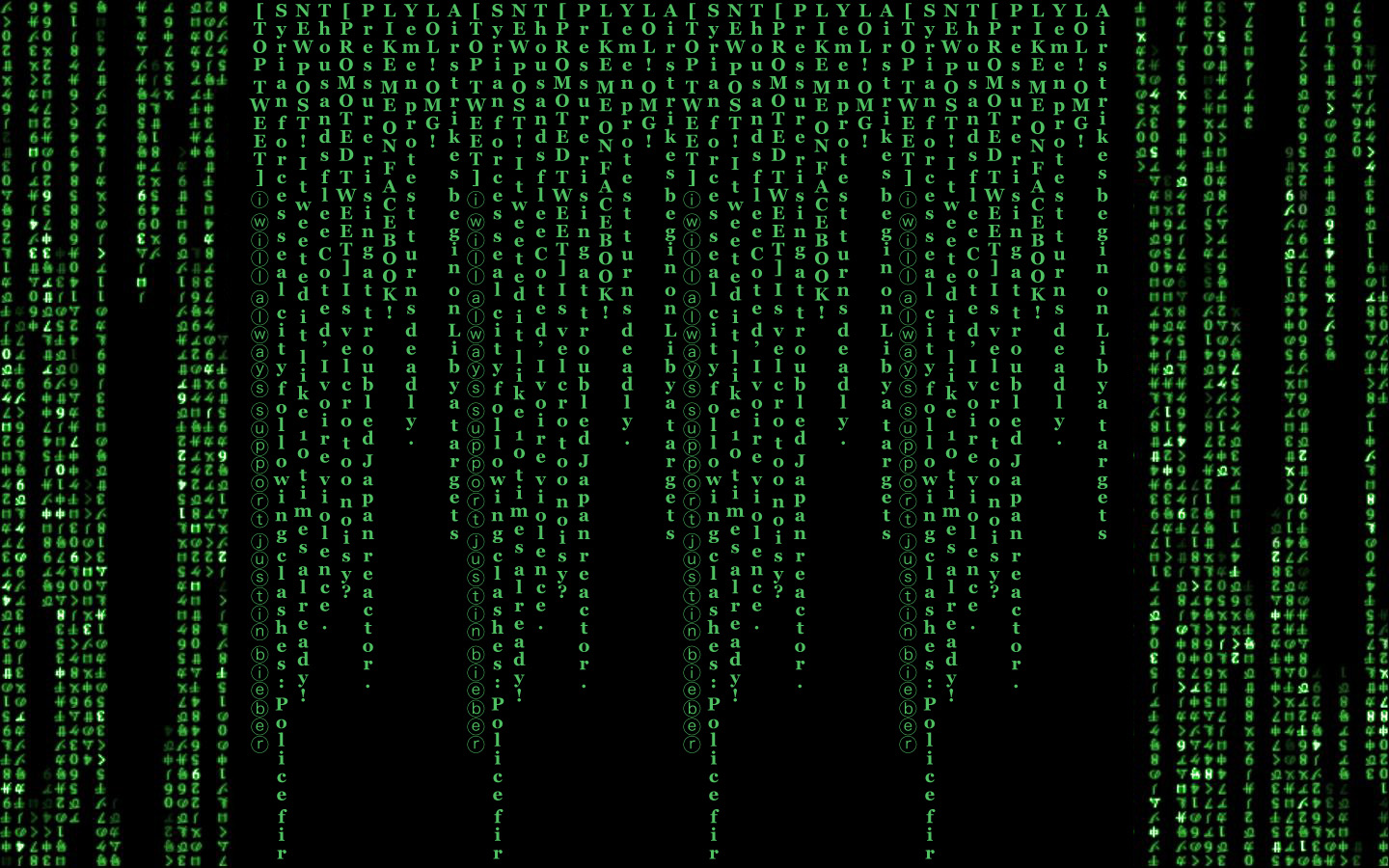
标准输入,标准输出,标准错误与重新定向
当Unix执行一个程序的时候,会自动打开三个流,标准输入(standard input),标准输出(standard output),标准错误(standard error)。比如说你打开命令行的时候,默认情况下,命令行的标准输入连接到键盘,标准输出和标准错误都连接到屏幕。对于一个程序来说,尽管它总会打开这三个流,但它会根据需要使用,并不是一定要使用。
想象一下敲击一个
$ls
键盘敲击的文本流("ls\n",\n是回车时输入的字符,表示换行)命令行 (命令行实际上也是一个程序)。命令行随后调用/bin/ls得到结果("a.txt"),最后这个输出的文本流("a.txt")流到屏幕,显示出来,比如说:
a.txt
假设说我们不想让文本流流到屏幕,而是流到另一个文件,我们可以采用重新定向(redirect)的机制。
$ls > a.txt
重新定向标准输出。这里的>就是提醒命令行,让它知道我现在想变换文本流的方向了,我们不让标准输出输出到屏幕,而是要到a.txt这个文件 (好像火车轨道换轨)。此时,计算机会新建一个a.txt的文件,并将命令行的标准输出指向这个文件。
有另一个符号:
$ls >> a.txt
这里>>的作用也是重新定向标准输出。如果a.txt已经存在的话,ls产生的文本流会附加在a.txt的结尾,而不会像>那样每次都新建a.txt。
我们下面介绍命令echo:
$echo IamVamei
echo的作用是将文本流导向标准输出。在这里,echo的作用就是将IamVamei输出到屏幕上。如果是
$echo IamVamei > a.txt
a.txt中就会有IamVamei这个文本。
我们也可以用<符号来改变标准输入。比如cat命令,它可以从标准输入读入文本流,并输出到标准输出:
$cat < a.txt
我们将cat标准输入指向a.txt,文本会从文件流到cat,然后再输出到屏幕上。当然,我们还可以同时重新定向标准输出:
$cat < a.txt > b.txt
这样,a.txt的内容就复制到了b.txt中。
我们还可以使用>&来同时重新定向标准输出和标准错误。假设我们并没有一个目录void。那么
$cd void > a.txt
会在屏幕上返回错误信息。因为此时标准错误依然指向屏幕。当我们使用:
$cd void >& a.txt
错误信息被导向a.txt。
如果只想重新定向标准错误,可以使用2>:
$cd void 2> a.txt > b.txt
标准错误对应的总是2号,所以有以上写法。标准错误输出到a.txt,标准输出输出到b.txt。
管道 (pipe)
理解了以上的内容之后,管道的概念就易如反掌。管道可以将一个命令的输出导向另一个命令的输入,从而让两个(或者更多命令)像流水线一样连续工作,不断地处理文本流。在命令行中,我们用|表示管道:
$cat < a.txt | wc
wc命令代表word count,用于统计文本中的行、词以及字符的总数。a.txt中的文本先流到cat,然后从cat的标准输出流到wc的标准输入,从而让wc知道自己要处理的是a.txt这个字符串。
Linux的各个命令实际上高度专业化,并尽量相互独立。每一个都只专注于一个小的功能。但通过pipe,我们可以将这些功能合在一起,实现一些复杂的目的。
总结
文本流,标准输入,标准输出,标准错误
cat, echo, wc
>, >>, <, |
欢迎阅读“骑着企鹅采树莓”系列文章
